- 1. Den Bildschirm mit der WebCam gleichzeitig aufnehmen.
- 2. Die Anpassung der Bildschirmaufnahme und der Bildrate erlauben.
- 3. Mehr Effekte und Sticker, um das Video lebendiger zu machen.
Wie man Greenscreen-Video auf dem PC erstellt

Wenn Sie YouTube betreten und versuchen, Ihre ersten Videos auf der Plattform zu erstellen, haben Sie sich dann jemals über die unscheinbaren Hintergründe Ihrer Videos geärgert? Zu diesem Zeitpunkt wussten Sie sicher noch nicht, dass es die Green Screen Technik gibt. Und das ist nicht verwunderlich. Bis vor kurzem war es kein allgemein gepflegter Gedanke, dass die Green-Screen-Videotechnik auch außerhalb der Filmindustrie eingesetzt werden könnte.
Green Screens liegen heutzutage voll im Trend. Wenn Sie hohe Kosten sparen und gleichzeitig Ihre Videos professionell gestalten wollen, sind Greenscreens die empfehlenswerteste Budgetoption.
Eine Faustregel besagt, dass die meisten Menschen eher zu audiovisuellen Medien als zu Printmedien neigen. Außerdem gewinnen die Veröffentlichung von Videoinhalten und Marketingplattformen mit fortschreitender Zeit immer mehr an Popularität, sei es aufgrund von Pandemien oder des digitalen Zeitalters, in dem wir uns befinden.
Um sich von der großen Konkurrenz abzuheben, ist es in einem solchen Szenario fast schon Pflicht, seinen Videos einen professionellen Look zu verleihen. Green Screens sind in dieser Hinsicht sehr nützlich. Allerdings gibt es komplexe technische Vorkehrungen, die diesem Zweck in hohem Maße dienen. Aber Green Screens sind der einfachere und viel billigere Weg, um den gleichen Zweck zu erfüllen, ohne Kompromisse bei den Ergebnissen einzugehen.
Seit ihrem Aufkommen in den frühen 1930er Jahren sind Greenscreens ein Faktor, der der Filmindustrie das wertvollste Kapital verschafft, das sie je hatte. Seit Jahrzehnten unterstützen sie den Prozess der Film- und Fernsehproduktion. Es ist wirklich unglaublich, dass man überall auf der Welt, überall im Universum sein kann, indem man sich einfach vor einen Green Screen stellt. Diese Technologie namens Chroma Keying hat den Weg geebnet, um die wunderbarsten und seltsamsten menschlichen Fantasien auf der Leinwand festzuhalten und ihnen ein realistisches Spektrum zu verleihen. Andernfalls wären die Wunder von Disney oder die Verzauberungen von Harry Potter auf der Leinwand nicht möglich gewesen. Es ist, als ob man dem unendlichen Pool der menschlichen Phantasie Federn gibt.
Diese ausführliche Diskussion soll Sie auf dem Weg zur Erstellung von Green-Screen-Videos auf Ihrem PC begleiten, auch wenn Sie keine praktische Erfahrung auf diesem Gebiet haben, damit Sie nicht in die gleiche Situation geraten, wie zu Beginn dieses Artikels erwähnt.
Was ist ein Green Screen Video Effekt?
Manchmal erfordert das Thema Ihres Videos oder Films, dass Sie einen Hintergrund schaffen, der auf unrealistischen Ereignissen basiert, wie sie in der Filmindustrie üblich sind. Aber wie kann man das ohne Requisiten oder Hochtechnologie erreichen? Wie können Sie solche Effekte erzielen, wenn Sie ein knappes Budget haben? Nun, ein Greenscreen ist eine mögliche Antwort.
Was ist ein Greenscreen?
Bevor wir uns den Green-Screen-Effekten zuwenden, sollten wir zunächst einmal überlegen, was ein Green-Screen überhaupt ist. Im Grunde ist ein Greenscreen nichts Technisches. Es ist nur ein einfaches Stück gleichmäßig beschichteter hellgrüner Stoff. Natürlich ist es nicht unüblich, statt eines grünen Tuches einen gleichmäßig bemalten grünen Hintergrund zu verwenden. Aber egal, ob es sich um ein grünes Tuch oder eine grün gestrichene Wand handelt, dieser grüne Hintergrund wird verwendet, damit Ihre Videos mit Hilfe der Technik weiter optimiert werden können.
Und das technische Gegenstück zum Greenscreen nennt sich Chroma Key. Der technische Chroma Key entfernt den grünen Hintergrund aus Ihrem ursprünglichen Videomaterial und ersetzt ihn durch einen neuen Hintergrund Ihrer Wahl.
Sind Sie immer noch verwirrt? Dann lassen Sie uns darüber sprechen, ob es einen Unterschied zwischen Greenscreen und Chroma Key gibt. Während der erste Begriff den physischen Greenscreen bezeichnet, ist der zweite Begriff technisch und bezeichnet die Effekte, die in der Postproduktion gezeichnet werden. Der Greenscreen ist also der grüne Bildschirm, den Sie als Hintergrund für die Aufnahme Ihres ursprünglichen Videos verwenden und den Sie während des Bearbeitungsprozesses verändern. Und Chroma Key ist die Bearbeitungshilfe, die Eigenschaft, die Ihnen hilft, den grünen Hintergrund aus Ihrem ursprünglichen Video zu entfernen und einen neuen Hintergrund an seiner Stelle digital einzufügen.
Grüner Bildschirm Videoeffekt

Praktisch gesehen machen Science-Fiction- und Fantasy-Filme das Beste aus dem Green-Screen-Videoeffekt.
Grundsätzlich bezeichnen Green-Screen-Videoeffekte den gesamten Prozess, bei dem eine Person oder das Thema des Videos vor einem grünen Bildschirm gezeigt und später mit einem virtuellen Hintergrund zusammengesetzt wird. Dies ist ein technischer Prozess, der auf Farbtönen basiert. Man fügt einfach visuelle Effekte vor einem Greenscreen hinzu, mit dem Ziel, den grünen Hintergrund durch einen kreativen Hintergrund mit Hilfe von Technologie in der Postproduktion zu ersetzen. Diese digitale Entfernung des Greenscreens wird als "Keying Out" bezeichnet.
Green-Screen-Effekte sind also Videoeffekte, die dazu dienen, ein Video professionell aussehen zu lassen, indem der grüne Hintergrund durch künstliche Hintergründe ersetzt wird. Sie können Volltonfarben oder virtuelle Hintergründe verwenden, um den grünen Hintergrundbildschirm zu ersetzen. In der Fachsprache wird dieser Green-Screen-Effekt Chroma-Key-Effekt genannt.
Warum verwenden Sie einen Greenscreen?
Sie fragen sich, warum Green Screen? Nun, der Grund ist, dass die Farbe des menschlichen Bildschirms oder andere Dinge, die gefilmt werden, normalerweise nicht grün sind. Auch bei Kostümfarben ist Grün normalerweise selten. Obwohl Grün die am häufigsten verwendete Farbe ist, werden auch andere Farben wie Blue Screen, Red Screen, Yellow Screen, Black Screen usw. verwendet, wenn die verwendeten Kostüme oder andere Farben eher grün sind. Am häufigsten werden jedoch grüne und blaue Raster verwendet.
Um mehr über Green Screen, seine Geschichte und den kompletten Prozess des Hinzufügens des Green-Screen-Effekts zu erfahren, können Sie diesen Artikel besuchen.
Wie macht man ein Green-Screen-Effekt-Filmmaterial?
Videos nehmen in unserem Gehirn schneller Platz ein als Texte. Das ist der Grund dafür, dass jedes Unternehmen und jedes Unternehmertum hart darum kämpft, seine audiovisuelle Präsenz auf jeder Social-Media-Plattform zu zeigen, wobei YouTube der Vertreter von allen ist. Es ist nicht übertrieben zu sagen, dass jeder zweite Mensch in der heutigen Welt einen YouTube-Kanal besitzt. Und Sie fragen sich vielleicht, ob es sinnvoll ist, ein YouTube-Green-Screen-Video zu erstellen.
Ein Greenscreen-Hintergrundvideo eignet sich also für jeden Zweck, angefangen von einem einfachen YouTube-Video bis hin zu einem professionellen Filmclip oder einem Werbevideo. Sie können sogar einen Echtzeit-Green-Screen-Effekt erleben, während Sie an einer Konferenz oder einem Meeting auf Zoom teilnehmen.
In diesem Teil finden Sie eine ausführliche Schritt-für-Schritt-Anleitung, wie Sie einen Greenscreen-Videoeffekt erstellen können. Es gibt zwei verbreitete Methoden, die für diesen Zweck geeignet sind -
Methode 1: Wie bastelt man ein Greenscreen-Effekt-Video:
Wenn man sich fantastische Hollywood-Filme anschaut, kann man sich nur schwer vorstellen, welche Mechanismen hinter diesen bizarren Szenen stecken müssen. Aber die Antwort könnte so einfach sein wie der Greenscreen-Effekt. Allerdings muss es ziemlich erleichternd für Sie sein, dass Sie nicht das sehr teure Budget wie Hollywood brauchen, um diesen faszinierenden Effekt für Ihre Videos zu haben.
Zunächst einmal sollten wir uns ein Bild von der Ausrüstung machen, die für das Selbermachen von Videomaterial benötigt wird -
- Ein Stück einfarbiges und gleichmäßiges (ohne Falten oder Unebenheiten) grünes Tuch mit einem hellen Farbton oder ein grüner, gemalter Hintergrund .
- Eine qualitativ hochwertige Kamera, die nach Möglichkeit ein hochwertiges Video aufnehmen kann. Andernfalls können Sie auch Ihr Mobiltelefon oder Ihre Webcam verwenden, die ebenfalls für Ihre Zwecke geeignet sind.
- Ein Stativ
- Ein effektives Videoschnittprogramm oder -werkzeug
- Ein wenig Wissen über den Prozess, das Sie am Ende der Lektüre dieses Leitfadens sowieso haben werden.
- Und natürlich Ihren PC.
Nun lassen Sie uns direkt in den Prozess eintauchen, um Ihr Greenscreen-Video wie ein Profi zu erstellen, auch wenn Sie eigentlich keiner sind.
Schritt 1: Den grünen Hintergrund festlegen
Im ersten Schritt der Erstellung eines Greenscreen-Hintergrundvideos müssen Sie zunächst den Hintergrund festlegen.
Nimm nun ein Stück grünes Tuch. Es ist besser, wenn das Tuch einen hellen Grünton hat. Versuchen Sie, einen gleichmäßigen Hintergrund zu verwenden, auf dem keine Flecken zu sehen sind. Je gleichmäßiger und flacher Ihr grüner Hintergrund ist, desto einfacher wird es für Ihre Grünbearbeitungssoftware sein, ihn zu entfernen.

Ein bemerkenswerter Punkt ist, dass Sie bei der Aufnahme Ihres Videomaterials alles vermeiden sollten, was grün ist. Das führt dazu, dass Sie oder alles, was Gegenstand des Videos ist, mit dem grünen Hintergrund verschmelzen. In einem solchen Szenario kann Ihr Videobearbeitungsprogramm dies nicht erkennen, was zu einer ineffizienten Produktion führt.
Wenn es jedoch unerlässlich ist, irgendeinen Grünton zu verwenden, dann kann ein blauer Bildschirm eine Option sein. Aber auch hier gilt das Gleiche. Wenn du blaue Augen hast oder ein blaues Kostüm trägst, dann vermeide es, einen blauen Bildschirm zu verwenden.
Wenn Sie die richtige Leinwand gefunden haben, stellen Sie sie gleichmäßig im Hintergrund auf, um Probleme bei der Nachbearbeitung zu vermeiden. Und schon ist Ihr Greenscreen fertig.
Schritt 2: Die Beleuchtung einstellen
Sie brauchen also eine gut beleuchtete Umgebung, um das Beste daraus zu machen. In Ihrem zweiten Schritt zum Filmen Ihres Materials müssen Sie die Beleuchtung richtig einstellen. Lassen Sie Ihr Licht gleichmäßig auf den Greenscreen fallen, um ein möglichst effizientes Ergebnis zu erzielen. Die Verwendung eines Diffusionsfilters für jedes Licht kann eine gute Wahl sein, um Schatten zu vermeiden, die von Ihren Lampen geworfen werden.
Sie können sich entweder für Aufnahmen bei Tageslicht entscheiden oder Scheinwerfer verwenden. Wenn Sie bei Tageslicht fotografieren, kann das eine gute Idee sein, aber wenn Sie keine Scheinwerfer haben, kann es zu Problemen kommen, wie z.B. wechselndes Licht. Daher ist die Verwendung von Scheinwerfern in einer kontrollierten Umgebung eine professionelle Lösung, die Ihnen vergleichsweise mehr kreative Freiheit bietet, ohne dass Sie sich über derartige Probleme Sorgen machen müssen. Letzten Endes liegt die Entscheidung jedoch bei Ihnen.
Allerdings wäre es sicher eine gute Idee, den Bildschirm und das Vordergrundmotiv getrennt zu beleuchten, um einen nahtlosen Lichteffekt ohne Schlagschatten zu erzielen.
Ganz gleich, welche Beleuchtungsvorkehrungen du triffst, du musst nur eines beachten: Es darf bei der Aufnahme des Videos keinen Schattenwurf geben.
Schritt 3: Stellen Sie Ihre Kamera ein
Schließlich müssen Sie vor Beginn der Aufnahme Ihre Kamera auf das Stativ setzen. Stative sind, um es klar zu sagen, in dieser Hinsicht nicht unvermeidlich. Aber es wird sich für Ihr Video als sehr vorteilhaft erweisen, eines zu haben. Denn das Stativ schützt Ihre Videos vor möglichen Verwacklungen.
Was die Kameras betrifft, so ist eine gute Kamera, die Videos in HD-Qualität (720p oder höher) aufnehmen kann, in dieser Hinsicht empfehlenswert. Jede Kamera, die MP4- und MOV-Videoformate aufnimmt, ist jedoch ausreichend. Besser ist es, wenn Ihre Kamera in der Lage ist, hochauflösendes Filmmaterial zu produzieren. Dadurch wird die Qualität des Videos besser.
Vergessen Sie nicht, die Kamera auf eine berechnete Entfernung und eine berechnete Höhe einzustellen, um das Beste aus ihr herauszuholen.
Wie auch immer Sie Ihre Kamera auswählen, stellen Sie sicher, dass sie mit Ihrer Videobearbeitungssoftware kompatibel ist. Sie sollte Ihr Greenscreen-Hintergrundvideo in einem Format speichern, das von Ihrem digitalen Editor importiert werden kann.
Schritt 4: Drehen Sie Ihr Greenscreen-Video
Nachdem nun alles vorbereitet ist, können Sie Ihr Videomaterial vor der von Ihnen erstellten grünen Kulisse aufnehmen. Und das war's. Sie sind mit der Anfangsphase der Produktion Ihres Greenscreen-Effektvideos fertig.
Methode 2: Download von Greenscreen-Hintergründen von Stock-Websites:
Es gibt eine weitere Methode, um den Greenscreen-Effekt in Ihrem Video zu verwenden, die es Ihnen ermöglicht, diese Methode zu nutzen, ohne dass Sie Ihr Video vor einem grünen Hintergrund drehen müssen, wie es bei der ersten Methode der Fall ist. Da Sie keine speziellen grünen Kulissen anfertigen müssen, ist dieser Prozess vergleichsweise einfacher und schneller.
Um das zu tun, müssen Sie einen grünen Hintergrund von einer Stock-Website herunterladen. Davon gibt es viele. Sie können zwischen kostenlosen und kostenpflichtigen grünen Hintergründen wählen. Beide haben ihre eigenen Beschränkungen. Während ein kostenloses grünes Hintergrundbild oder -video höchstwahrscheinlich mit bestimmten Einschränkungen verbunden ist, kann bezahltes Hintergrundmaterial sehr teuer sein.
Die Verwendung von bereits vorhandenem Chroma-Key-Material ist jedoch eine zeitsparende und bequeme Möglichkeit, einen Greenscreen-Hintergrund zu verwenden. Mit diesen Videos können Sie verschiedene Arten von Effekten, Elementen und Bewegungen finden, die für verschiedene Arten von Videos verwendet werden können. Sie können ein Video auswählen, das perfekt zu Ihren Anforderungen passt.
Auf dem Markt gibt es Dutzende von Anbietern fertiger Greenscreen-Videohintergründe. Hier finden Sie eine Liste mit einigen vertrauenswürdigen Anbietern, die perfekt für Ihren Zweck geeignet sind. Über diese Websites können Sie kostenlos das am besten geeignete Greenscreen-Hintergrundvideo herunterladen, um Ihre YouTube-Greenscreen-Videos oder andere Videos zu erstellen.
So, diese Websites sind wirklich vorteilhaft bei der Erleichterung Sie mit der Möglichkeit, einen bereits bestehenden grünen Bildschirm Hintergrund Video mit einem einzigen Klick zu verwenden. Aber es sollte klar sein, dass Sie bei diesen Websites auf das oben erwähnte Problem der Einschränkungen stoßen werden. Wenn Sie auf ein Video klicken, werden Sie feststellen, dass die Dauer des Videos auf einige Sekunden begrenzt ist. Dieses Problem tritt auch bei einigen bezahlten Hintergründen auf.
Abschließend lässt sich sagen, dass das Basteln eines grünen Hintergrunds für Ihr Videomaterial eine beängstigende Angelegenheit sein kann, wenn Sie ein kompletter Neuling auf diesem Gebiet sind. Wenn Sie bei dieser Methode Fehler machen, kann sich das auch auf Ihre Videoproduktion auswirken. Wenn es eine gute Möglichkeit ist, ein Greenscreen-Video zu erstellen, müssen diese Faktoren berücksichtigt werden.
Wenn Sie hingegen ein bereits vorhandenes Chroma-Key-Videomaterial verwenden, können Sie aufgrund der Einschränkungen im Idealfall ein sehr kurzes Video erstellen, das in wenigen Sekunden beendet sein soll. Für längere Videos ist diese Methode also nicht zu empfehlen. Bestimmte Bearbeitungssoftware verfügt jedoch über Greenscreen-Hintergründe, die für Sie nützlich sein können.
Welche Methode Sie also wählen, müssen Sie entscheiden, um Ihre Anforderungen in den Vordergrund zu stellen.
Wie verwendet man ein Greenscreen-Video für Composite?
So, jetzt haben Sie die erste Phase Ihrer Green-Screen-Videoproduktion hinter sich gebracht, nämlich die Aufnahme oder das Herunterladen Ihres Ausgangsmaterials vor einem grünen Hintergrund. Der nächste Schritt besteht darin, Ihr Video mit einer effektiven Videobearbeitungssoftware zusammenzusetzen.
Was versteht man nun unter Compositing? Nun, Compositing bedeutet den Prozess der Kombination des Vordergrunds mit dem Hintergrund. Erinnern Sie sich an den grundlegenden Zweck, Ihr Video vor einer grünen oder gleichmäßig gefärbten Leinwand zu drehen. Es geht nur darum, diesen farbigen Hintergrund in der Nachproduktion mit Hilfe Ihrer Grünbearbeitungssoftware zu entfernen und durch einen anderen relevanten Hintergrund zu ersetzen. Und beim Compositing Ihres Videos können Sie diesen Effekt einfach mit Hilfe des Chroma-Key erzielen.
An diesem Punkt müssen Sie sich auf Ihre digitale Grünbearbeitungssoftware verlassen. Vor Jahrzehnten war dies ein wirklich entmutigender Prozess mit begrenzten Technologien und Ressourcen. Aber jetzt, mit der fortschrittlichen und manchmal KI-gesteuerten digitalen Green-Screen-Bearbeitungssoftware, ist es so einfach geworden, dass jeder, der überhaupt keine Kenntnisse über die Technologie hat, dies leicht tun kann.
Was die Software betrifft, so gibt es auf dem digitalen Markt eine Fülle von Möglichkeiten. Was Sie tun müssen, ist, die richtige Option auszuwählen. Sie können aus Optionen wie Adobe Premiere Pro CC, Camtasia, iMovie, Wondershare Filmora usw. wählen.
Lassen Sie uns den Prozess besser verstehen, indem wir ausführlich besprechen, wie Sie Ihr Video mit Hilfe von DemoCreator zusammenstellen können. Diese Software ist dazu bestimmt, Ihre Videos mit echtem Wert und Nutzen für unser Leben auszustatten. Sie können damit sowohl professionelle Demos als auch Videos erstellen. DemoCreator bietet Ihnen eine breite Palette von Konfigurationen wie 2K-Ziel, 4K-Ziel und HD-Designs.
Wenn Sie sich also für ein grünes Bearbeitungsprogramm entscheiden, achten Sie darauf, dass es Ihnen einen solchen Komfort bietet, wie ihn DemoCreator bietet. Da die Bearbeitung an bestimmten Stellen langweilig sein kann, wählen Sie eine Bearbeitungssoftware, mit der die Arbeit wirklich Spaß macht. Außerdem muss sie mit Ihrem PC kompatibel sein.
Lassen Sie uns also mit dem Prozess beginnen.
Wie nimmt man ein Greenscreen-Video mit DemoCreatorauf?
Die Aufnahme von Greenscreen-Videos am PC ist mit einer Software wie Wondershare DemoCreator ganz einfach. Sie bietet Ihnen die Möglichkeit, Greenscreen-Videos effizienter aufzunehmen als mit Ihrer Webcam.
Um Ihr Greenscreen-Video mit DemoCreator aufzunehmen, gehen Sie folgendermaßen vor
Schritt 1: Starten Sie den Green Screen Recorder
Um mit Ihren Aufnahmen zu beginnen, müssen Sie zunächst die DemoCreator Software starten und die Eigenschaft des Green-Screen-Recorders nutzen. Sie können die Software von der offiziellen Website herunterladen und installieren und kostenlos testen.
Schritt 2: Aufnahme starten
Nun können Sie im Rekorder-Fenster Ihre Aufnahme ohne Probleme starten, indem Sie die Aufnahmeoberfläche anpassen.
Wie importieren Sie Ihr Video, wenn Sie bereits eines haben?
Wenn Sie Ihr Video bereits aufgenommen haben und es nicht mit dem DemoCreator aufnehmen müssen, können Sie Ihr Video in die Software importieren.
Um Ihr Greenscreen-Videomaterial zu importieren, klicken Sie auf die Option Importieren auf dem Bildschirm. Der Import Ihres Videos ist in wenigen Sekunden abgeschlossen.
Nachdem Ihre Videodatei in die Software hochgeladen wurde, finden Sie sie auf der linken Seite des Bildschirms im Bereich Dateien, der mit einem Ordnersymbol gekennzeichnet ist.
Nun können Sie mit der Bearbeitung Ihres Videomaterials beginnen.
Wie bearbeiten Sie Ihr Greenscreen-Video mit DemoCreator?
Um mit dem DemoCreator mit der Bearbeitung zu beginnen, müssen Sie die importierte Green-Screen-Videodatei zusammen mit der Hintergrundmediendatei in die Zeitleiste ziehen, die am unteren Rand des Bildschirms sichtbar ist.
Wählen Sie nun die Registerkarte Effekte und aktivieren Sie den Greenscreen-Effekt. Ziehen Sie dann den aktivierten Effekt auf das entsprechende Greenscreen-Videomaterial. Um den Chroma-Key-Effekt zu erzielen, müssen Sie den Hintergrundclip im Kontext des vorherigen Chroma-Key-Clips in der Zeitleiste funktionsfähig machen, damit ein synchroner Effekt entsteht.
Um den Keying-Effekt zu erzielen, müssen Sie einen Key ziehen, um den transparenten Bereich zu erzeugen. Beim Ändern des grünen Hintergrunds können Sie einen für Ihr Video relevanten Hintergrund wählen, wo immer Sie wollen. Es kann ein zuvor aufgenommenes Video von Ihnen sein, ein virtuelles Bild, ein Filmhintergrund oder etwas anderes, das Ihren Zwecken entspricht.
An dieser Stelle können Sie Eigenschaften wie Text, Animationseffekte, Soundeffekte und Übergangseffekte zu Ihren Videos hinzufügen. Und dann fügen Sie den bemerkenswertesten Effekt für Green Screening hinzu, nämlich Chroma Keying mit DemoCreator Chroma Key. Um das Aussehen des Hintergrunds anzupassen, können Sie hier auch den Versatz ändern.
Das Eigenschaften-Fenster der Software ist praktisch, wenn Sie darüber nachdenken, Ihrem Chroma-Key-Effekt-Video bestimmte andere Effekte hinzuzufügen. Sie können die Überprüfung des Clips sehen, indem Sie mit der Maus über die Miniaturansicht des Mediums fahren. Doppelklicken Sie auf die Miniaturansicht, um das komplette Video abzuspielen. Wenn Sie mit der Bearbeitung fertig sind, können Sie jetzt Audio zum Clip hinzufügen oder entfernen. Außerdem können Sie Ihren Videoclip trimmen, zuschneiden, drehen, teilen und die Größe ändern.
Wie macht man einen PIP-Effekt?
Mit DemoCreator können Sie Ihre Videos mit einem Echtzeit-PIP-Effekt mit Windows PC versehen und so ein Video in HD-Qualität erhalten. Dank der benutzerfreundlichen Oberfläche können Sie die PIP-Aufnahmen mit der Webcam Ihres PCs machen. Die Software bietet Ihnen Tools, die bei der Bildschirmaufnahme mit PIP-Effekt sehr nützlich sind. Neben der Bildschirmaufnahme ermöglicht DemoCreator auch die Aufnahme von System- und Mikrofongeräuschen. Außerdem können Sie die Time-Shift-Option für PIP-Streaming-Videos nutzen.
Sehen wir uns nun an, wie man die Bildschirmaufnahme mit dem PIP-Recorder von DemoCreator durchführt.
- Zunächst öffnen Sie die Software und passen Ihre Aufnahmeoptionen an. Beim Öffnen der Benutzeroberfläche finden Sie die grundlegenden Aufnahmeoptionen.
- Im zweiten Schritt nehmen Sie die erforderlichen Einstellungen vor, um die Aufnahme zu starten, indem Sie Ihr Mikrofon und Ihre Webcam an den Computer anschließen. Richten Sie dann den Aufnahmebereich, die Kamerapositionierung und die Bildrate nach Ihren Wünschen und den Anforderungen Ihres Videos ein.
- An diesem Punkt sind Sie bereit, Ihre Aufnahme zu starten. Um den Prozess zu starten, klicken Sie auf die große rote Schaltfläche. Die Software stellt außerdem Werkzeuge zum Zeichnen des Bildschirms zur Verfügung, die von Vorteil sein können, um Ihre Ideen während der Aufnahme besser zu präsentieren.
- Wenn Sie mit der Aufnahme fertig sind, können Sie nun Ihr PIP-Effekt-Video produzieren und weitergeben.
- Schließlich drücken Sie F10, um den Vorgang zu beenden. Nun wird das Video im Editor geöffnet. Sie können es entweder direkt auf den Computer exportieren oder es direkt auf YouTube hochladen. Sie können Ihr Video jedoch auch bearbeiten, um die Webcam-Effekte mit den integrierten Ressourcen zu ändern.
Wie exportiert man das Video?
Nachdem Sie alle Prozesse der Aufnahme, der Bearbeitung und der Änderung von Effekten im Zusammenhang mit Ihrem Greenscreen-Effektvideo im DemoCreator abgeschlossen haben, können Sie nun den letzten Schritt durchführen und Ihr neu erstelltes Video mit einem veränderten Hintergrund exportieren.
Dazu müssen Sie die folgenden Schritte befolgen -
- Klicken Sie auf die Schaltfläche Exportieren in der oberen rechten Ecke der Software-Oberfläche.
- Wenn Sie auf Exportieren klicken, erscheint ein Pop-up-Fenster, in dem Sie individuelle Einstellungen für Encoder, Auflösung usw. vornehmen können.
- Von hier aus können Sie das neu erstellte Video entweder auf Ihr Computersystem exportieren oder es direkt auf YouTube und Vimeo hochladen. Letztere Option ist jedoch in der heutigen Zeit nicht sehr praktisch.
So wird Ihr Greenscreen-Video mit DemoCreator ganz einfach erstellt. Ein Vorteil des DemoCreators ist, dass seine Bildschirmfunktionen auch mit anderen Hintergrundfarben außer Grün sehr effizient arbeiten.
Auch wenn dieser Leitfaden den gesamten Prozess der Erstellung von Greenscreen-Hintergrundvideos auf Ihrem PC erläutert, können Sie auch jede andere effektive Software verwenden, um diese Aufgabe zu erfüllen. Bei jeder Green-Screen-Bearbeitungssoftware werden Sie hoffentlich auf mehr oder weniger ähnliche Optionen wie DemoCreator stoßen. Dieser Leitfaden wird im Wesentlichen hilfreich für Sie sein, um die Anweisungen einer anderen Software zu beurteilen, wenn Sie sich für eine entscheiden. Also, keine Sorge!
Abschluss
Seit Lawrence Butlers 1940 mit dem Academy Award ausgezeichnetem Film The Thief of Bagdad musste die Greenscreen-Technologie nie zurückblicken. Mit zunehmender Zeit wurde die Technologie weiterentwickelt, indem neue Filter und Modifikationen hinzugefügt wurden. Jetzt ist es an der Zeit, dass diese Technologie für Sie da ist und Ihnen ihre goldenen Türen mit all ihrem Potenzial öffnet. Kürzlich hat der technologische Fortschritt sogar Echtzeit-Compositing-Funktionen verfügbar gemacht.
Wenn Sie ein YouTuber oder ein Geschäftsinhaber sind, müssen Sie sich des Potenzials und der Produktivität von Videoinhalten bewusst sein. Der Wettbewerb ist so hart geworden, vor allem nach dem Aufkommen der COVID 19-Pandemie, dass es von entscheidender Bedeutung ist, Ihre Videos durch das Hinzufügen von Spezialeffekten herausragend zu machen. Die Videoplattformen wie YouTube werden inzwischen von einer großen Zahl von Menschen besucht. Daher bringt es nichts, Videos auf herkömmliche Weise zu erstellen.
Da es Ihnen wirklich darum geht, ein hochwirksames Video zu erstellen, das die Konkurrenz in den Schatten stellt, kann sich diese kostengünstige Art der Erstellung von Greenscreen-Videos als sehr profitabel erweisen, da sie die natürlichsten und dennoch professionellsten Effekte erzeugt. Wir hoffen, dass dieser Leitfaden Sie auf dem Weg zur Erstellung eines auffälligen Greenscreen-Videos begleitet. Denken Sie einfach daran, die notwendigen Überlegungen anzustellen, wie z. B. die Wahl der perfekten Bildschirmfarbe im Kontrast zur Farbe Ihres Kostüms, die richtige Beleuchtung und eine effektive Greenscreen-Bearbeitungssoftware, um einen nahtlosen Greenscreen-Effekt zu erzielen.


Hugo Mayer
staff Editor